

|
WPS是英文Word Processing System(文字处理系统)的缩写。它集编辑与打印为一体,具有丰富的全屏幕编辑功能,而且还提供了各种控制输出格式及打印功能,使打印出的文稿即美观又规范,基本上能满足各界文字工作者编辑、打印各种文件的需要和要求。 经常需要输入各种各样的公式,当我们输入公式后,想要将公式设置成公式居中,括号内编号左对齐,按空格去调整会不准确,除了这个方法,还有什么方法呢,今天我们就来教大家如何在WPS文档与Word文档当中使公式居中,编号左对齐的方法,具体怎么操作呢,一起来学习一下吧。  ? ?设置公式居中,编号左对齐的方法 首先,我们看到如下公式,单击工具栏开始下的制表位符号,如下图所示。 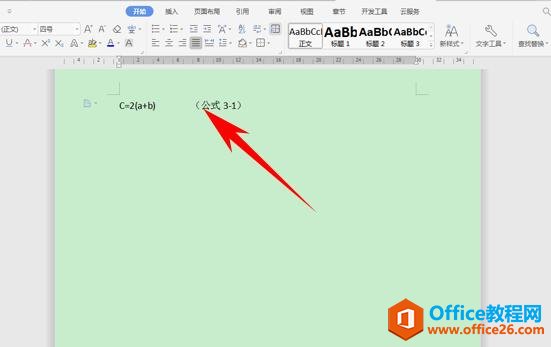 ? ?弹出制表位的对话框,我们参照标尺,在制表位位置处输入11,然后对齐方式设置为居中,然后单击左下角的设置。 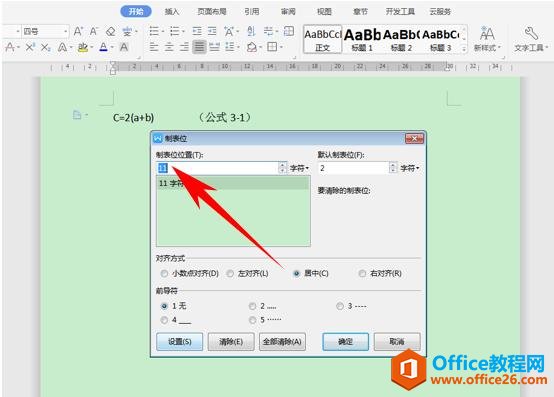 ? ?再次在制表位位置处输入23,在对齐方式处选择右对齐,然后单击设置。单击确定。 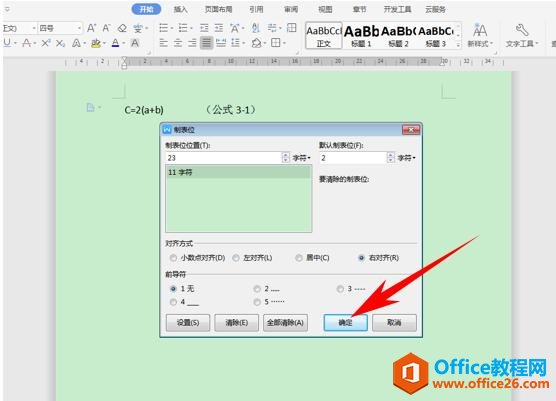 ? ?然后将光标分别放在公式与编号前面,分别按Tab键,一键完成居中与右对齐显示,如下图所示。 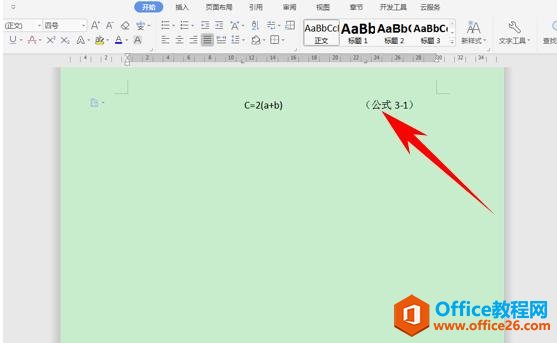 在中国大陆,金山软件公司在政府采购中多次击败微软公司,现的中国大陆政府、机关很多都装有WPS Office办公软件。 |
温馨提示:喜欢本站的话,请收藏一下本站!